Chcete použít novou funkci Reader v Safari, ale nechcete přepínat prohlížeče pouze pro jednu funkci? Takto můžete přidat podobný nástroj pro čtení do Firefoxu a Google Chrome s rozšířením iReader.
Firefox a Google Chrome jsou dnes dva nejpoužívanější prohlížeče a jsou to prohlížeče, které si většina geeků vybere. Ačkoli byste rádi vyzkoušeli nové funkce v jiných prohlížečích, většina z nás se vrací k Firefoxu nebo Chrome jako našemu výchozímu prohlížeči. The nová funkce Reader v Safari umožňuje velmi snadno číst online články bez všech standardních vyrušování webu, takže jsme byli nadšeni, že vidíme způsob, jak tuto funkci přidat do našich dalších oblíbených prohlížečů. Podívejme se, jak můžete přidat a používat rozšíření iReader v Google Chrome a Firefox.
Nainstalujte a použijte iReader v Google Chrome
Chcete-li začít používat iReader v Google Chrome, přejděte na jeho stránku v Galerii rozšíření a nainstalujte jako obvykle (odkaz níže).

Když pak čtete článek online, kliknutím na novou ikonu iReader v adresním řádku otevřete stránku v režimu Reader.
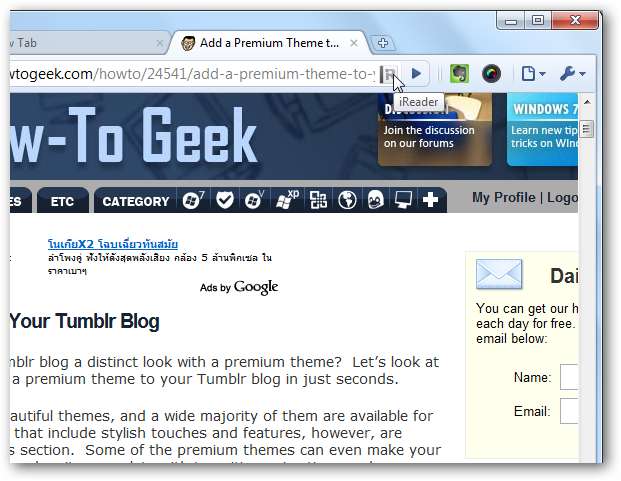
Stránka bude poté překryta čtečkou, která funguje podobně jako Safari Reader. Je to skvělý způsob, jak číst dlouhé články, protože je mnohem čitelnější a pro oči snadnější než většina témat webových stránek.
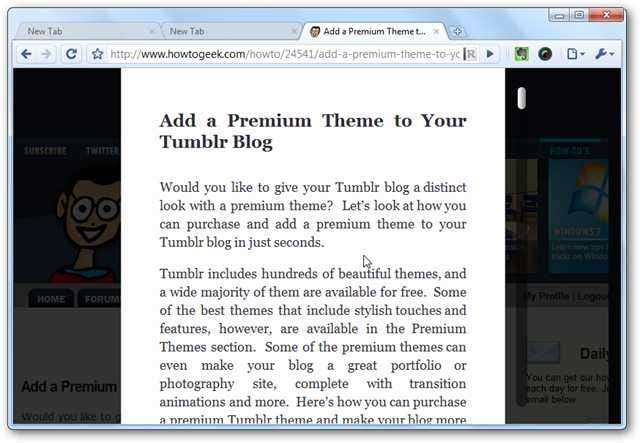
Stejně jako v prohlížeči Safari Reader se nad článkem zobrazí plovoucí panel nástrojů, když umístíte ukazatel myši na spodní část stránky. Zde můžete tisknout, posílat e-maily, tweetovat nebo sdílet článek na Facebooku a také jej přiblížit nebo oddálit. Pokud zjistíte, že obrázky v článku působí rušivě, kliknutím na ikonu fotografie je vypněte.
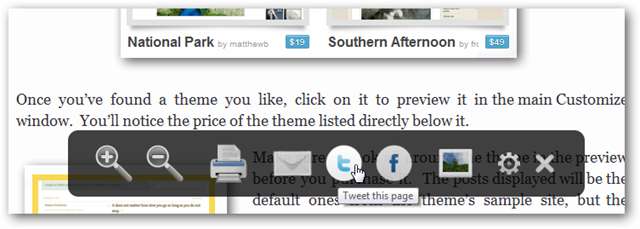
Mnoho nastavení můžete změnit také v iReaderu; kliknutím na ikonu ozubeného kola na plovoucím panelu nástrojů otevřete stránku Možnosti.
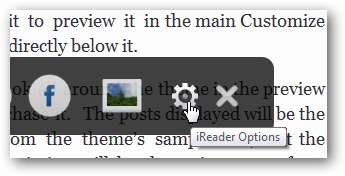
Tím se na nové kartě otevře stránka Možnosti iReaderu. V iReaderu můžete změnit celou řadu nastavení, včetně neprůhlednosti pozadí, stejně jako písma použitého ve čtečce. Můžete také nastavit klávesovou zkratku pro otevření aplikace iReader, aniž byste museli stisknout tlačítko v adresním řádku. Vpravo se okamžitě zobrazí náhled nového nastavení a poté stiskněte Uložit až doladíte, jak se vám líbí.
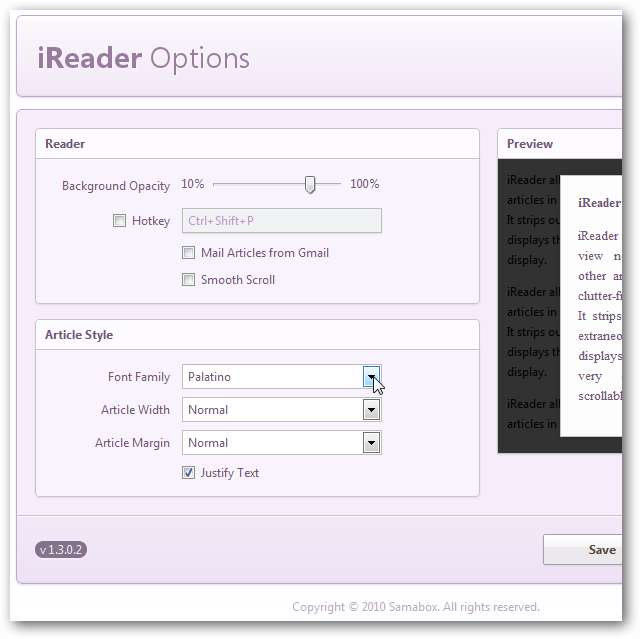
Nainstalujte a používejte iReader ve Firefoxu
iReader byl nedávno vydán také pro Firefox, takže jej nyní můžete přidat do původního rozšiřitelného prohlížeče. Přejděte na stránku iReader na webu Mozilla Addons ( odkaz níže ) a klikněte na Přidat do Firefoxu . Tento doplněk ještě nebyl Mozillou zkontrolován, takže možná budete muset kliknout na druhý Přidat do Firefoxu tlačítko k instalaci.
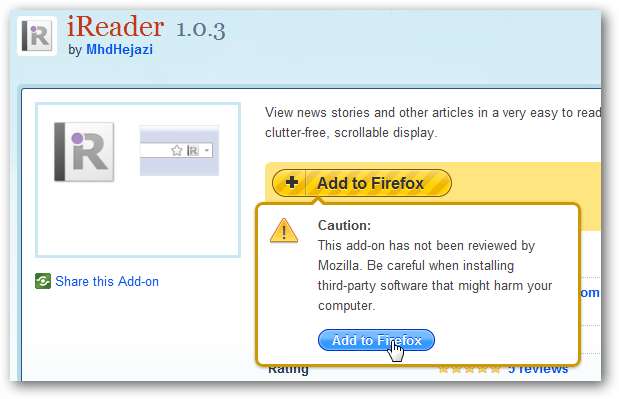
Než budete moci doplněk začít používat, musíte restartovat Firefox.
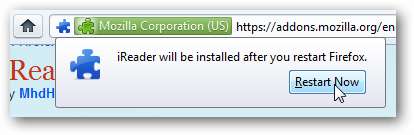
Když nyní čtete článek online, kliknutím na ikonu iReader v adresním řádku jej otevřete v režimu Reader.

Tím se váš článek otevře ve čtenáři na původním webu. Posuvníky ve verzi Firefoxu nevypadají tak hezky, ale vše ostatní funguje stejně.
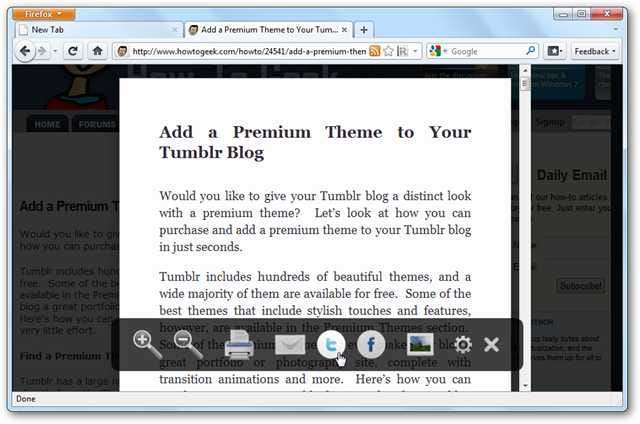
Verze prohlížeče iReader pro Firefox i Chrome fungují skvěle s více stránkovanými články, jako je například Safari Reader.
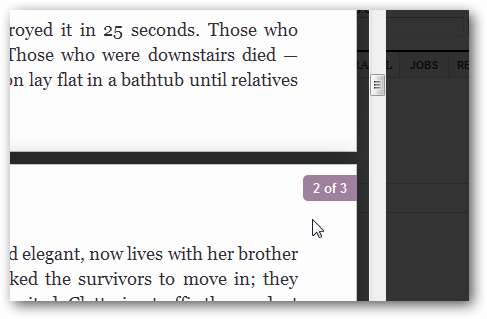
Doplněk pro Firefox obsahuje také možnosti, které se ale otevírají ve vyskakovacím okně. Zde můžete změnit písma, šířku, neprůhlednost pozadí a další.
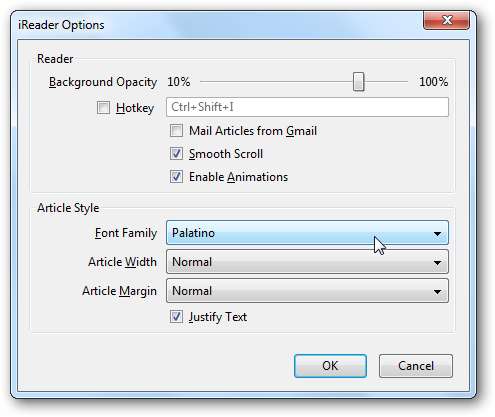
Závěr
iReader je velmi pěkné rozšíření pro čtení pro Chrome a Firefox a my jsme si užívali čtení dlouhých článků s rozložením ve stylu knihy. Ve výchozím nastavení je také přizpůsobitelnější než Safari Reader, takže jej můžete nastavit tak, jak chcete. Jelikož se naše četba přesouvá na internet, je velmi hezké mít nástroje, díky nimž je čtení příjemnější, a toto je určitě jeden z nich.
Pokud dáváte přednost procházení pomocí Safari, podívejte se na náš článek na Jak používat a vyladit Safari Reader .
Odkazy






